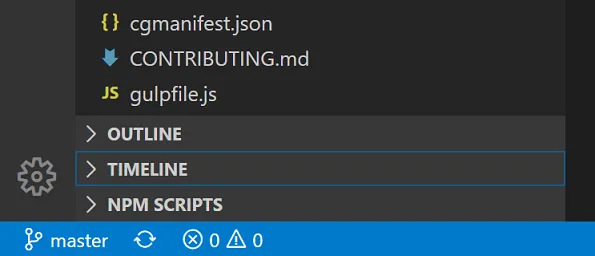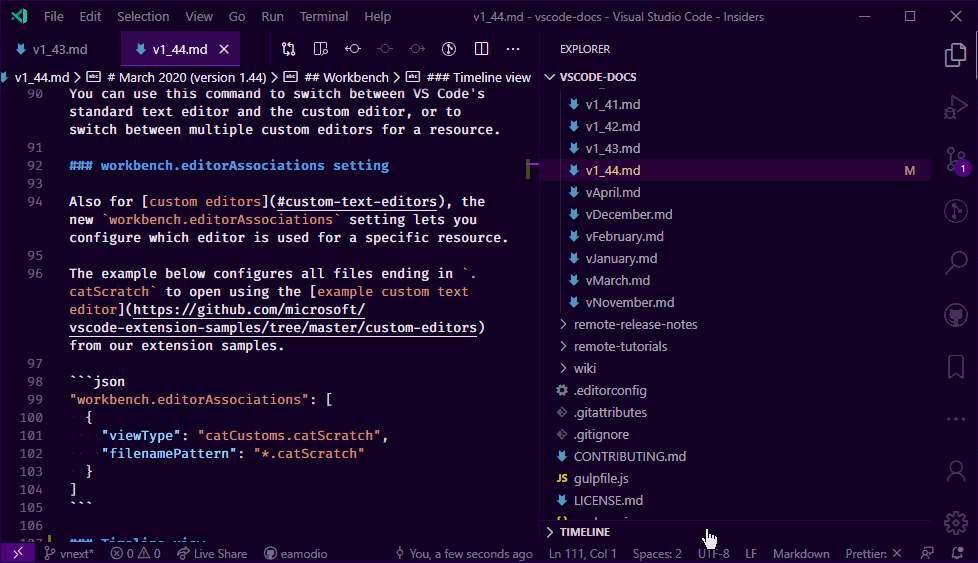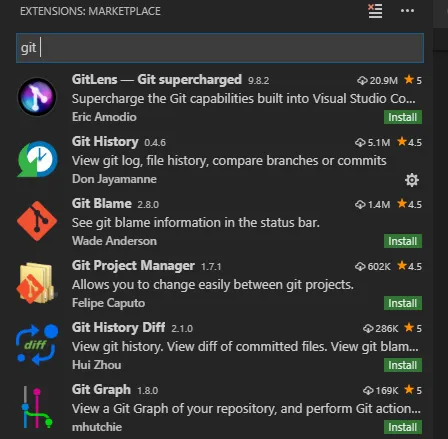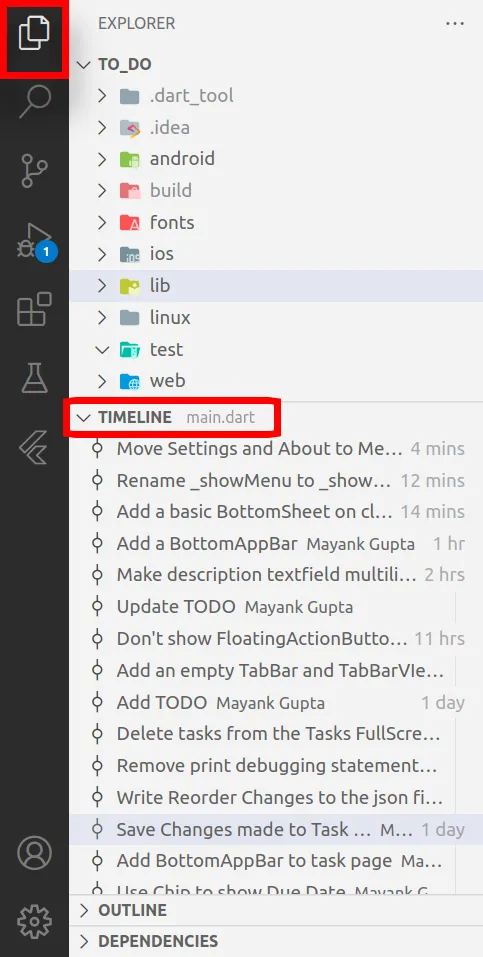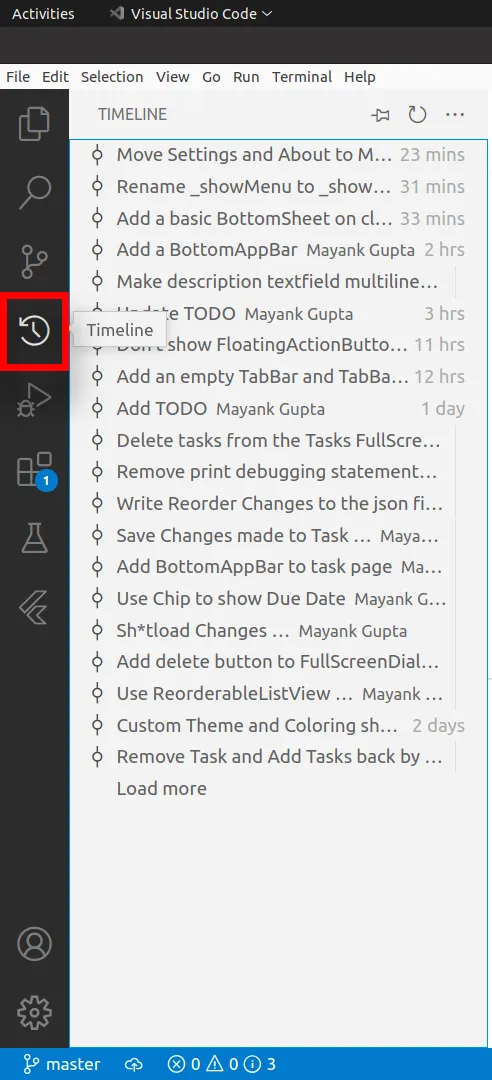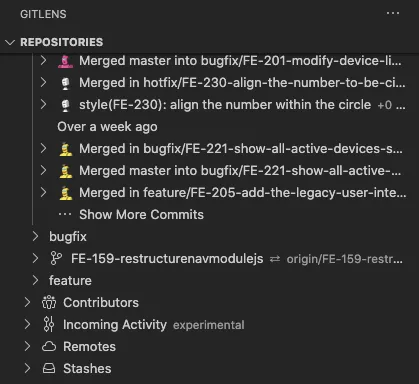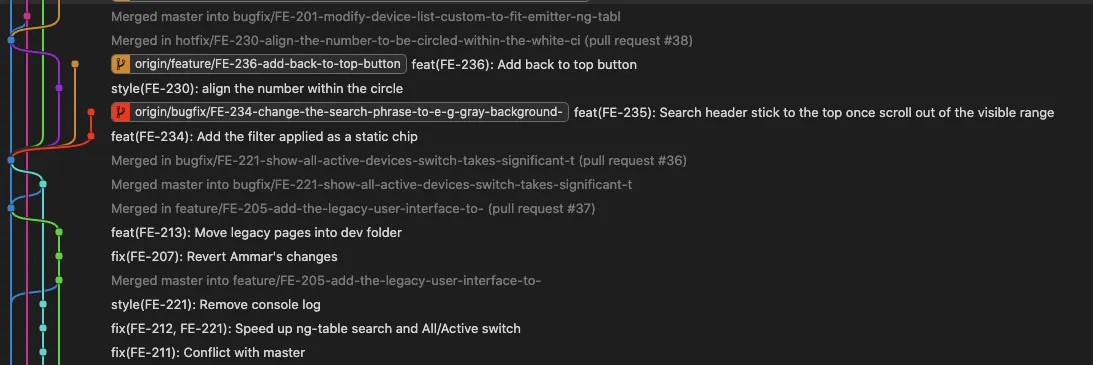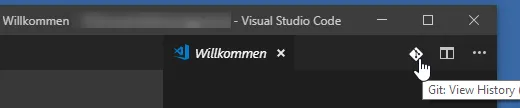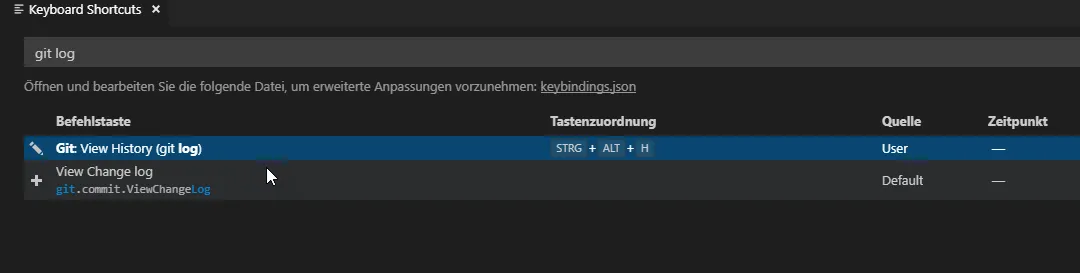我可以在Visual Studio Code中执行各种Git命令,但我找不到一种可视化历史记录的方法。
如何在Visual Studio Code中查看Git历史记录?
461
- rlesias
1
33奇怪的是,它藏在时间轴下的“资源管理器”标签中,而不是Git标签中... :-) - user3043860
11个回答
329
在Visual Studio Code 1.44或更高版本中,您无需插件即可查看提交历史。
时间线视图
这是一个统一的视图,用于可视化文件的时间序列事件(例如Git提交、文件保存、测试运行等)。时间线视图会自动更新,显示当前活动编辑器的时间线,默认情况下。您可以通过在视图工具栏中切换眼睛图标来控制此默认行为。此外,与其他视图类似,时间线视图支持按类型查找或过滤。
时间线视图默认折叠在文件资源管理器底部。选择时间线拖条将展开时间线视图。
[...]
以下是时间线视图的实际效果:
- VonC
7
58它能显示分支历史吗?看起来只展示选定文件的历史。 - Vimes
3不,目前它是一个资源(文件、文件夹)的时间序列事件(这里指 Git 提交)。 - VonC
1@VonC,在时间轴中,是否有一种方法可以显示特定文件的整个提交所显示的差异细节?是否有一种方法可以在vsc中呈现“git show <commit id>”视图,而不是命令行vi编辑器体验? - myusrn
12它似乎不能显示文件夹的历史记录,只能针对单个特定文件。 - PeteH32
2救了我的一天。当我执行
git reset --hard 后,丢失了一个文件,并且无法通过 git 恢复它,所以 VSCode 提供了解决方案。 - testing_22显示剩余2条评论
292
我向你推荐这个仓库,https://github.com/DonJayamanne/gitHistoryVSCode
 Git History
Git History
它能满足你的需求,并具有以下功能:
- 查看提交详情,如作者姓名、电子邮件、日期、提交者姓名、电子邮件、日期和注释。
- 查看文件以前的复制品或将其与本地工作区版本或以前的版本进行比较。
- 查看编辑器中活动行的更改 (Git Blame)。
- 配置列表中显示的信息
- 使用键盘快捷键查看文件或行的历史记录
- 查看 Git 日志(连同提交的详细信息,如作者姓名、电子邮件、注释和文件更改)。
- ThormaWeb.com
9
33请注意,您可以直接从市场上下载它。 - aloisdg
10Visual Studio Code的Git History插件可在市场上获得,链接为https://marketplace.visualstudio.com/items?itemName=donjayamanne.githistory。该插件可让用户查看Git存储库的历史记录,并提供有关提交的详细信息。 - naXa stands with Ukraine
1这只显示安装后的历史记录吗?或者您是否能够看到在安装之前执行的命令(也许VS Code会将其存储在某个无法访问的地方)? - Magne
1不,我已经安装了它,但无法看到以前的历史记录。只有在安装后才会显示历史记录。 - Sathwik Gangisetty
4我曾使用GitLens,但发现它非常复杂,界面上有太多选项。相比之下,这个工具更加直观简单。目前为止我很喜欢它。 - Marc.2377
显示剩余4条评论
113
GitLens拥有一个不错的Git历史浏览器。从扩展市场安装GitLens,然后在命令面板中运行“显示GitLens浏览器”。
- Joseph Sheedy
5
1GitLens 的最新版本非常好。它添加了一个方便的侧边栏按钮,并允许您更好地可视化跨多个分支的更改。 - cham
1是的,我使用过那个扩展,并且强烈推荐它,因为它可以实时显示当我点击某个链接时的情况。参考:https://academy.byidmore.com/post/Find-Out-Who-Working-on-This-Line-Via-GitLens-5bd710931bde484c8fbedd33 - yussan
1@JosephSheedy,
GitLens 似乎是最受欢迎(下载量)的扩展插件,原因不言自明。 - prosti好的插件。对我来说叠加太多了。stackoverflow.com/a/60013101/229906 内置于vscode中的正是我所寻找的。 - 0llie
GitLens > gitHistory - Tchakabam
1
在 Visual Studio Code 中,有另一种舒适的方式来浏览文件的提交历史记录,就是使用 Gitlens 扩展程序。
一旦安装了 Gitlens,就可以从 VCS 菜单中访问"文件历史"和"行历史"这两个功能。
关于如何使用以及文档参考的详细解释,请参见this answer。
一旦安装了 Gitlens,就可以从 VCS 菜单中访问"文件历史"和"行历史"这两个功能。
关于如何使用以及文档参考的详细解释,请参见this answer。
- mattiatantardini
网页内容由stack overflow 提供, 点击上面的可以查看英文原文,
原文链接
原文链接
- 相关问题
- 12 Visual Studio:查看完整的git提交历史记录(包括重命名)
- 29 如何在Visual Studio Git中显示文件夹的历史记录
- 10 如何在Visual Studio Code中推送Git标签?
- 157 如何在Git中查看文件历史记录?
- 4 如何在Visual Studio Code中查看Jupyter Notebook的git差异?
- 8 如何在Visual Studio Code中查看文件夹的Git历史记录?
- 6 如何在 Visual Studio Code 调试时查看全局变量?
- 205 如何在 Visual Studio Code 中并排查看“git diff”文件?
- 3 如何在Visual Studio Code中集成Git Bash
- 206 如何在Visual Studio Code中查看本地历史更改?